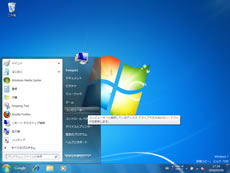  |
【スタート】ボタンでスタートメニューを表示し、
【コントロールパネル】を選びます。 |
| 【コントロールパネル】画面で【ハードウェアとサウンド】の【Windowsモビリティセンター】をクリックします。 |
|
【コントロールパネル】画面で【Windowsモビリティセンター】をクリックします。 |
  |
【Windowsモビリティセンター】画面の
右ワイヤレスネットワーク(W)の欄、
アンテナマークをクリックします。 |
【ワイヤレスネットワーク接続】画面で、そのスポットで取得できる電波のESSIDがリストされます。
多くの「FREESPOT」では、セキュリティの種類が「セキュリティの設定が無効」として検出されます。 |
|
【ワイヤレスネットワーク接続】画面で、そのスポットで取得できる電波のESSIDがリストされます。
「'freespot'=SecurityPassword(AES)」に接続された場合、セキュリティの種類は「AES」となります。 |
接続中の画面。
|
|
暗号化キーの登録が必要です。
フリースポット店舗内の掲示や店員にご確認し、暗号化文字列を取得ください。
その文字列を、【セキュリティ キーまたはパスフレーズ 】に登録します。
「'freespot'=SecurityPassword(AES)」に
接続される場合、
セキュリティの種類: AES
暗号化キー: freespot
となります。 |
  |
リスト上の FREESPOT にマウスカーソルを合わせ、
右クリックし、【プロパティ】を選択します。
店舗内の掲示や店員にご確認し、
セキュリティキーを登録してください。 |